Geanimeerde GIF's zijn waarschijnlijk een van de beste dingen die de afgelopen tijd met afbeeldingen zijn gebeurd. Ze brengen een gevoel van leven in de verder statische foto's. Hierdoor kunnen makers op hun beurt veel meer informatie overbrengen met GIF's dan met andere afbeeldingsindelingen (JPEG, PNG). Ik ben persoonlijk dol op GIF's. Ze kunnen tegelijkertijd grappig, informatief en zinloos zijn. Wat ik echter niet leuk vind aan GIF's, is de manier waarop ze worden gebruikt. Websites gebruiken ze vaak in de modus voor automatisch afspelen, waardoor de gebruikers de keuzevrijheid wegnemen. Bovendien, als een webpagina veel GIF's bevat, kost het veel meer tijd om te laden, vooral als je een langzame internetverbinding hebt. En eerlijk gezegd is het soms gewoon vervelend als dingen automatisch worden afgespeeld op een webpagina. Hoewel we niet kunnen voorkomen dat websites automatisch GIF's gebruiken, kunnen we dit aan onze kant stoppen. Dus als u iemand bent die het slachtoffer is geworden van het automatisch afspelen van GIF's, hier is hoe u kunt voorkomen dat GIF's automatisch worden afgespeeld in uw browser:
Opmerking: De methodologie verschilt van browser tot browser. Blader daarom naar beneden om uw browser te vinden en gebruik de methode die ervoor is gespecificeerd.
1. Stop het automatisch afspelen van GIF's in Google Chrome
Aangezien Google Chrome de meest gebruikte browser ter wereld is, beginnen we onze lijst met dezelfde. Als er één ding is waar Google Chrome om bekend staat, is het vanwege de gezonde selectie van extensies. Extensies voegen een heleboel functionaliteit toe aan Google Chrome, en we gaan er vandaag een gebruiken om ons probleem op te lossen. Er zijn een aantal extensies die ons kunnen helpen het probleem van het automatisch afspelen van GIF's op te lossen, maar waarschijnlijk is de beste GIF Jam (downloaden).
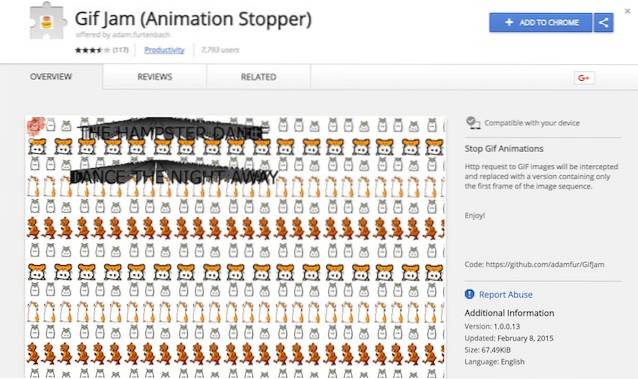
Het is vrij duidelijk uit de naam zelf, wat de extensie doet. Eigenlijk, het toont je alleen het eerste frame van een GIF aanwezig op een webpagina en het laden ervan stoppen. Dit betekent echter ook dat u geen GIF's kunt zien. Om de GIF's te bekijken, moet je schakel de extensie uit en laad de pagina opnieuw.
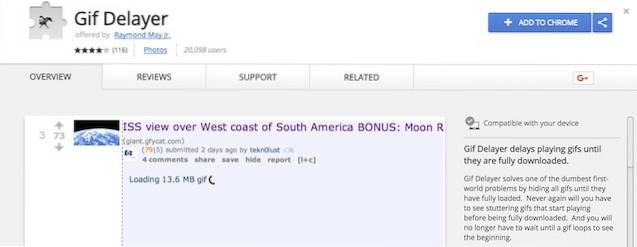
Als uw probleem niet ligt bij het automatisch afspelen van GIF's, maar bij hun laadtijd, moet u een andere extensie gebruiken met de naam GIF delayer (download). Als de extensie actief is, zal dit gebeuren toon de GIF's alleen op een webpagina als ze volledig zijn geladen. U hoeft dus niet te wachten tot de GIF's zijn geladen terwijl u ernaar kijkt tijdens het bufferen.
2. Stop het automatisch afspelen van GIF's in Mozilla Firefox
Net als in Chrome kunt u ook een add-on met Firefox gebruiken om te voorkomen dat de GIF's automatisch worden afgespeeld op een webpagina. Download en installeer hiervoor Schakel geanimeerde GIF's in (downloaden). Het beste van het gebruik van deze add-on is dat u hiermee eenvoudige sneltoetsen kunt gebruiken om de GIF-animatie in of uit te schakelen. Als je de GIF's wilt spelen, kun je dat dus gemakkelijk doen door op de toetsenbordcombinatie te drukken. Jij kan druk op Ctrl + M om GIF-animatie in / uit te schakelen op het huidige tabblad of druk op Shift + M om alle animaties opnieuw te starten.
Maar als u dat wilt schakel de GIF's voor altijd uit van autoplaying, u kunt dat doen door de browserconfiguratie te wijzigen. Volg hiervoor de volgende stappen:
1. Open Firefox en typ "about: config" in de adresbalk. Druk op Enter en klik vervolgens op "Ik accepteer het risico!".
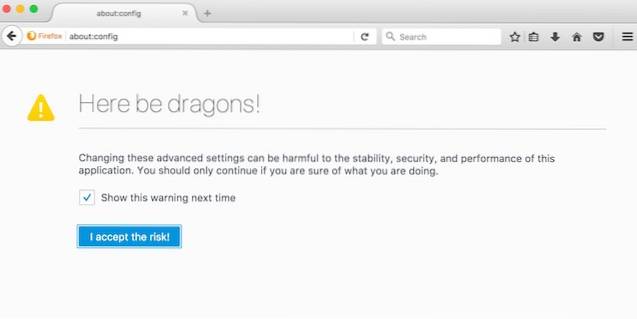
2. In de zoekbalk, typ "animatie". Selecteer 'image.animation_mode" en dan Dubbelklik ben ermee bezig.
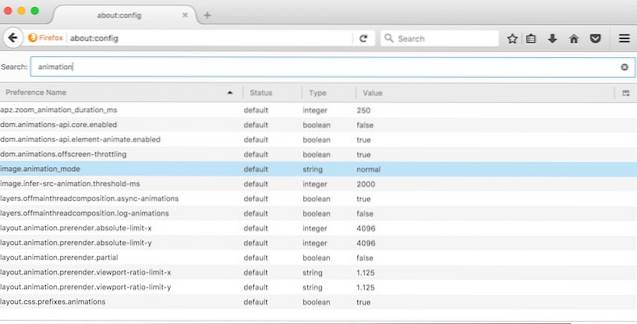
3. Typ "geen" in het pop-upvenster en klik vervolgens op "OK". Volg de afbeeldingen voor meer duidelijkheid.
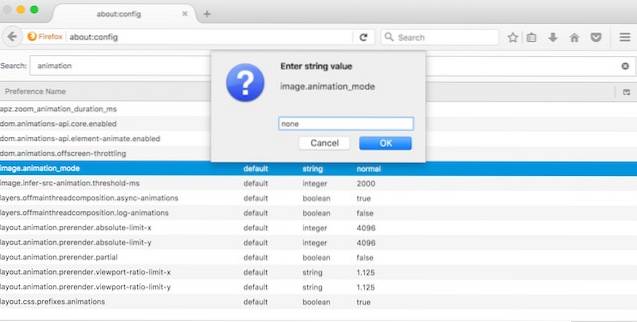
Zodra u op OK klikt, worden er nooit GIF's automatisch afgespeeld in uw Firefox-browser. Als u gewoon terug wilt naar de oorspronkelijke instellingen vervang de tekst "geen" door "normaal" in de derde stap.
3. Stop het automatisch afspelen van GIF's op Opera
Net als bij Chrome en Firefox is er een redelijk goede add-on voor Opera die beschikbaar is in de extensiewinkel en kan voorkomen dat GIF's automatisch worden afgespeeld. De extensie wordt toepasselijk GIF-blocker genoemd (download) en u kunt het installeren door op de genoemde link te klikken. Eenmaal geïnstalleerd, kunt u gewoon klik op het extensiepictogram om het in of uit te schakelen. Eenmaal ingeschakeld, worden de GIF's op elke webpagina vervangen door het pictogram van de extensie. Als je de GIF's wilt zien, moet je de extensie uitschakelen door erop te klikken en vervolgens de pagina vernieuwen om de GIF's te laden.
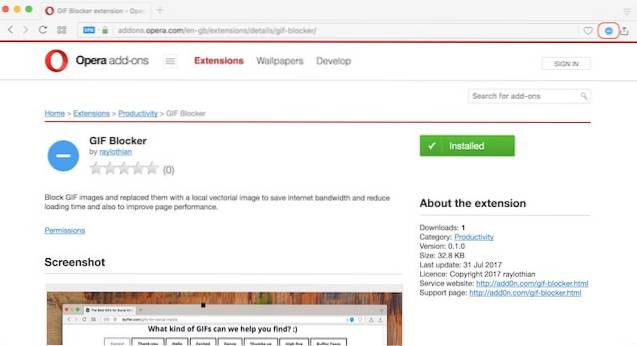
4. Stop het automatisch afspelen van GIF's in Safari (of niet)
De macOS High Sierra-update brengt veel veranderingen in Safari. Een van de toevoegingen aan Safari is de functie die het automatisch afspelen van video's op elke website blokkeert. De functie doet echter niets als het erom gaat te voorkomen dat GIF's automatisch worden afgespeeld op een webpagina. Het enige dat u momenteel kunt doen om te voorkomen dat GIF's automatisch worden afgespeeld in Safari, is door de Deanimator-extensie te installeren (download). De extensie is echter sinds de afgelopen 6 jaar of zo niet bijgewerkt en lijkt niet te werken op mijn apparaat. Het werkt mogelijk op de oudere versies van Safari, dus als je de oudere versie van macOS gebruikt, kun je deze bekijken. Anders dan dat, is er momenteel geen manier om het automatisch afspelen van GIF's in Safari uit te schakelen.
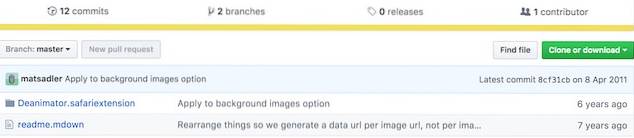
ZIE OOK: GIF's maken op Mac met gemak
Stop met het automatisch afspelen van GIF's in Chrome, Firefox, Opera en Safari
Zoals ik in de inleiding al zei, zijn GIF's een van de beste dingen die in een tijdje met afbeeldingen zijn gebeurd. Maar omdat ze op bepaalde websites te veel worden gebruikt, is het belangrijk om te voorkomen dat ze automatisch worden afgespeeld. Het automatisch afspelen van GIF's stoppen zal resulteren in het sneller laden van pagina's met minder dataverbruik. Beide resultaten zijn erg handig als u een beperkte gegevensservice gebruikt. Op dit moment is er geen duidelijke manier om dit te doen in zowel de Safari- als de Edge-browser in Windows 10, maar we zullen het artikel bijwerken zodra we er een hebben gevonden. Laat ons ondertussen weten of de automatisch spelende GIF's je irriteren of niet. Laat uw mening over hen achter in de commentaarsectie hieronder.
 Gadgetshowto
Gadgetshowto



